GOOM - 最簡易最跨平台的旅遊地點記錄
服務網址:https://gg90052.github.io/goom/
Website:https://gg90052.github.io/goom/
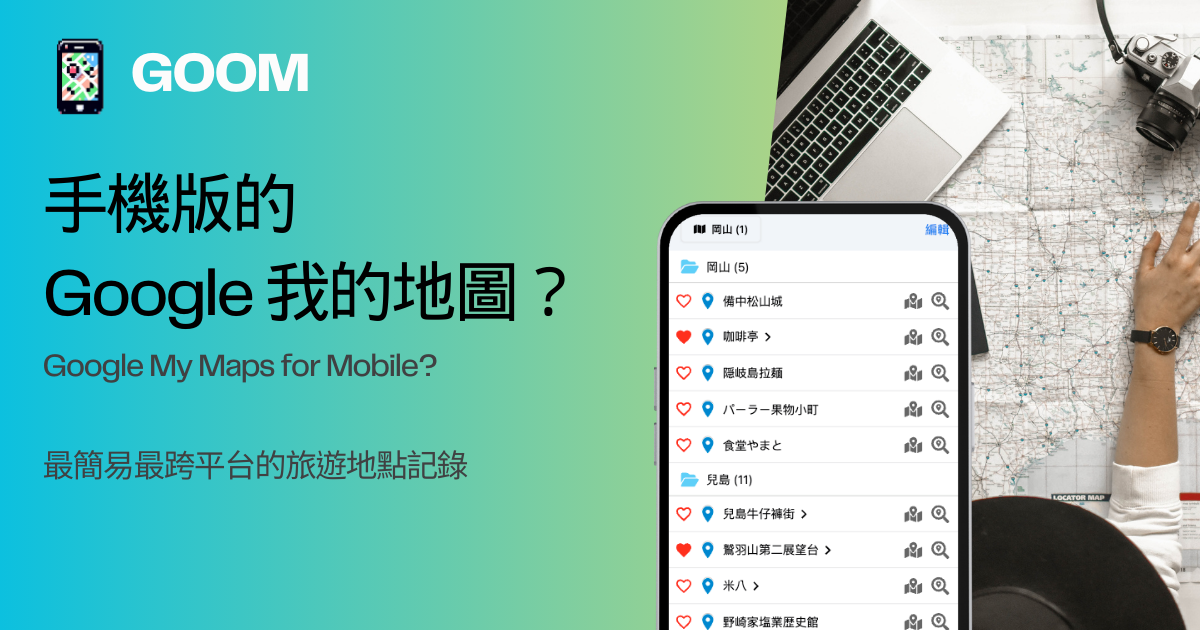
GOOM 是一個基於 Google 我的地圖所匯出的資料來使用的服務,除了能夠在行動裝置上能更方便的使用 Google 我的地圖之外,也提供了使用者以自己喜歡的地圖 APP 開啟儲存的座標點。
GOOM is a service that utilizes data exported from Google My Maps. In addition to making Google My Maps more convenient to use on mobile devices, it also allows users to open saved coordinate points with their preferred map app.
Google 我的地圖是一個從 2007 年就有的服務,可以在地圖上插上座標點以及加上簡單的備註,過去在旅遊時我很常使用這項服務來管理我的旅行計畫,但不知道為什麼 Google 對於這項服務始終採取蠻消極的態度,直到現在也沒有一個專屬的 APP 或是手機版網頁,讓他始終是 Google Map 底下的一個副產品,在手機的使用上體驗非常糟糕。
Google My Maps has been around since 2007, allowing users to pin coordinates on a map and add simple notes. I used to rely on this service frequently for managing my travel plans, but for some reason, Google has always taken a rather passive approach to it. Even now, there is no dedicated app or mobile-friendly web version, making it nothing more than a sub-product of Google Maps. As a result, the user experience on mobile devices is quite poor.
GOOM 提供了讀取我的地圖的匯出檔案,並以手機操作為出發點設計介面,讓使用者可以非常輕鬆的找到自己想要的地點並且在地圖軟體上開啟。
GOOM provides a way to read exported files from My Maps and is designed with mobile usability in mind. It allows users to easily find their desired locations and open them in their preferred mapping app.
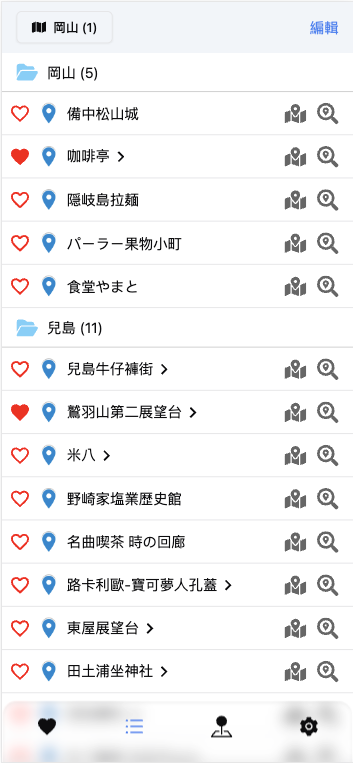
GOOM 也支援離線模式,只要把網頁加入到主畫面下,幾乎全數的操作都可以在離線模式下使用,搭配 Google Map 或是 Apple Map 的離線地圖功能,讓你就算沒網路也不會迷失方向。
GOOM also supports offline mode. By adding the webpage to your home screen, almost all functions can be used without an internet connection. When combined with the offline map features of Google Maps or Apple Maps, you can stay on track even without internet access.
GOOM 使用說明
如何匯入地圖
打開 Google 我的地圖 網站,找到你要匯入 GOOM 的地圖。
- Open the Google My Maps website and find the map you want to import into GOOM.
點擊『圖例』按鈕,打開圖例清單
- Click the “Legend” button to open the legend list.
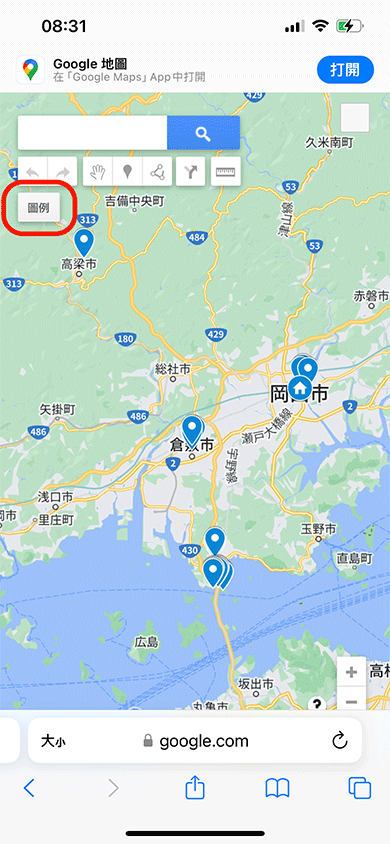
- 點擊圖例清單上方的『分享』
- Click “Share” at the top of the legend list.
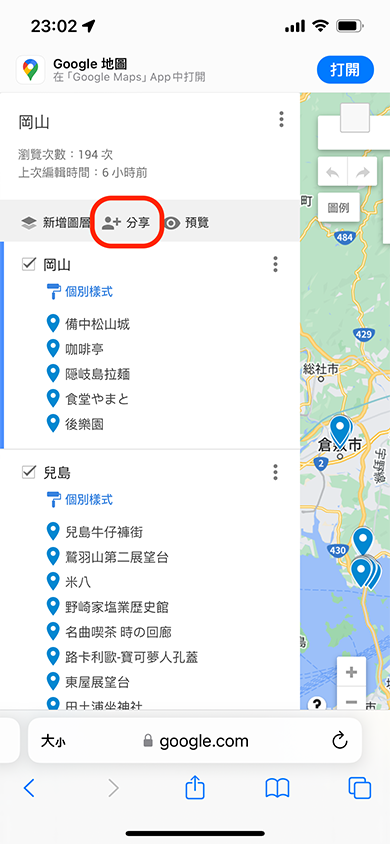
- 將『知道這個連結的人都可以查看』勾選起來,接著就可以複製底下的地圖網址
- Check the option “Anyone with this link can view”, then copy the map URL below.
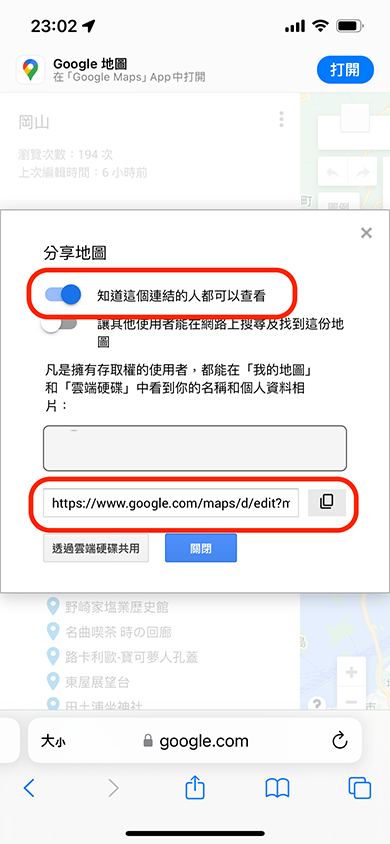
- 回到 GOOM,點擊下方清單按鈕,點擊『匯入地圖』,輸入剛剛複製好的網址以及地圖名稱,就可以匯入地圖了
- Go back to GOOM, click the list button at the bottom, then click “Import Map”. Enter the copied URL and a name for the map to complete the import.
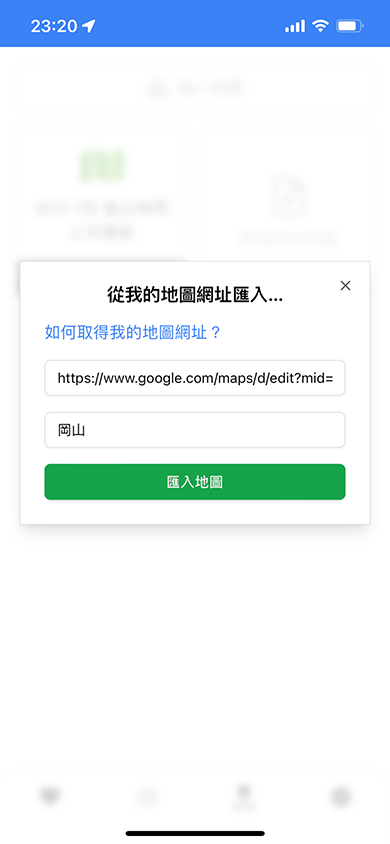
接著就可以在畫面中看到自己匯入的圖層內容,如果有更改標記的顏色或類型的話這邊也會顯示出來。
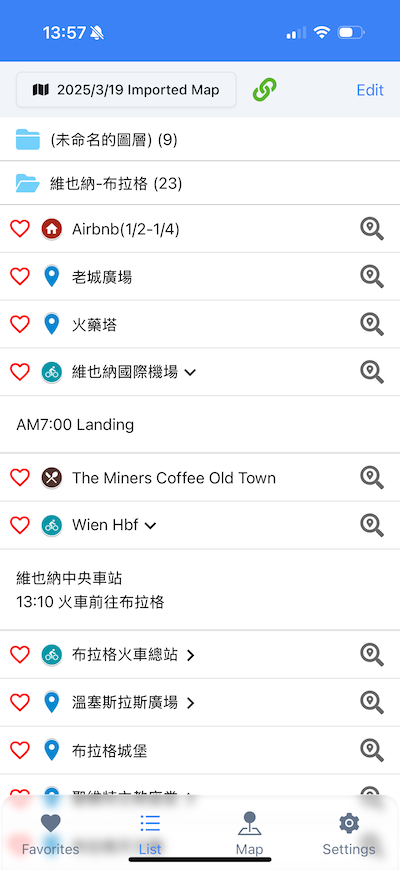
Once imported, you will see the map layers displayed on the screen. Any changes to marker colors or types will also be reflected.
如何把網頁加入到主畫面
iOS
點擊 Safari 中間下方的分享鈕,選擇『加入主畫面』,按下『新增』即可
In Safari, tap the Share button at the bottom center, select “Add to Home Screen”, and then tap “Add” to complete the process.
Android
點擊 Chrome 右上角的選單,選擇『加到主畫面』,按下『新增』即可
In Chrome, tap the menu button in the top right corner, select “Add to Home Screen”, and then tap “Add” to finish.